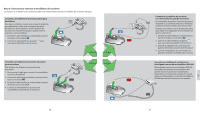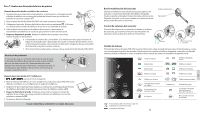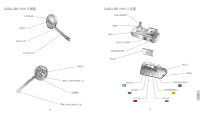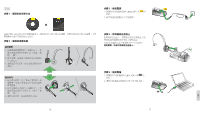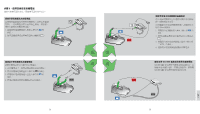Jabra PRO 9450 Quick Start Guide - Page 23
現在您即完成連接 Jabra Pro 9450
 |
View all Jabra PRO 9450 manuals
Add to My Manuals
Save this manual to your list of manuals |
Page 23 highlights
步驟 7 1 2 取下 Jabra PRO 9450 3 4 5 6 7 Jabra PRO 9450 疑難排解 A 轉動至 G 3.1 1 CD 。 2 Jabra PRO 9450 3 4 5 JABRA PRO 9450 40 MulƟ-func多Ɵo功n b能u按Ʃo鈕n Touch輕p觸an屏el 2 x 音Vol量ume 設Mu為te/靜un音mu/te取消靜音 Jabra PRO 9450 www.jabra.com/weee 41 CHT
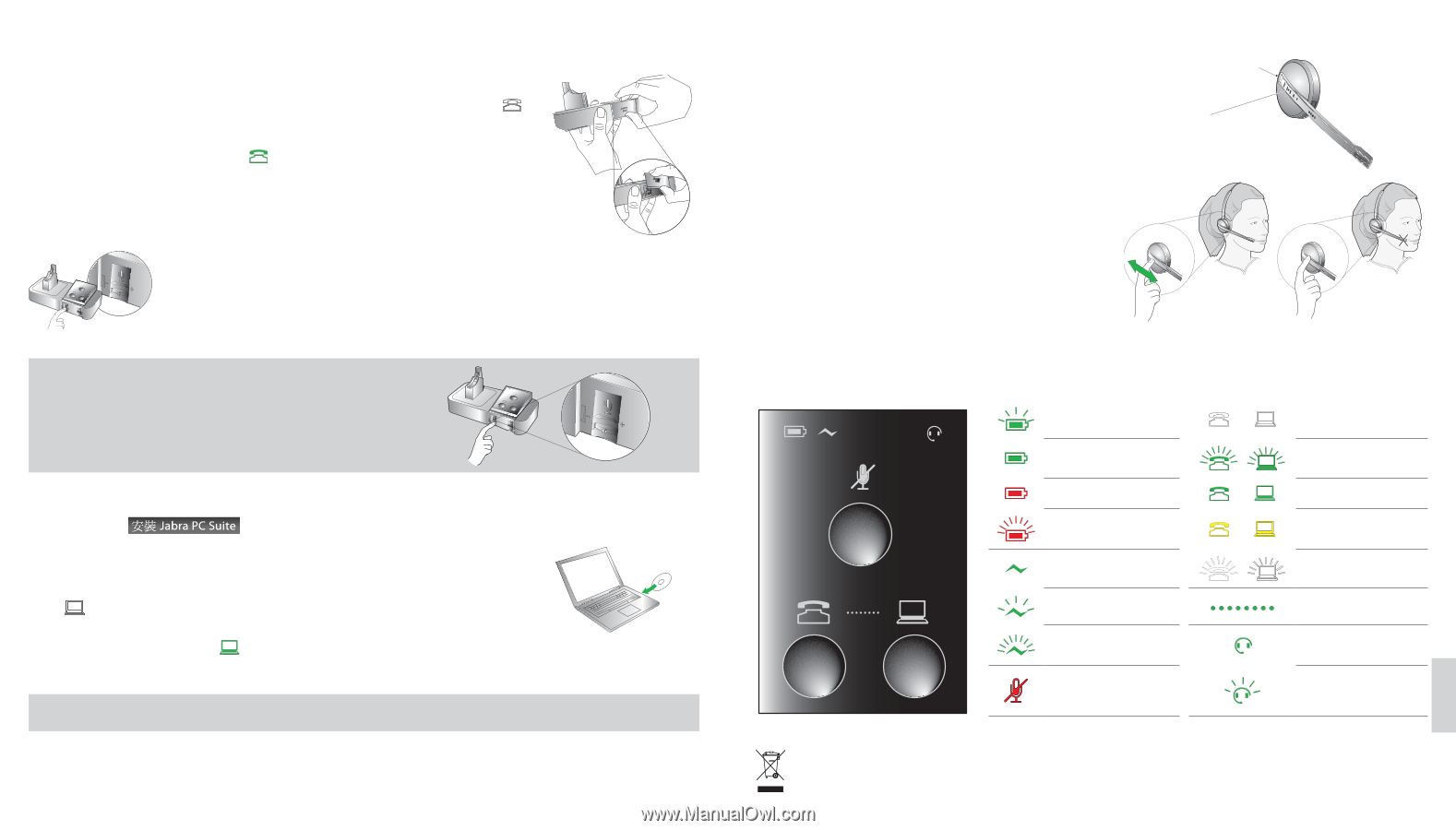
40
CHT
41
步驟 7:撥打電話以作測試
從座檯電話測試通話
1 確認泊入耳機後,按住基座鍵盤的座檯電話按鈕,直到座檯電話圖示變為
。
2 取下 Jabra PRO 9450 基座的前面板,如圖所示。
3 戴上耳機。座檯電話圖示將變為
。如圖示沒有變更,輕按基座鍵盤的座檯電
話按鈕。
4 按下座檯電話的耳機按鈕或拿起座檯電話話筒,以取得撥號音。
5
撥打電話以作測試
。使用座檯電話撥打朋友或同事的電話號碼。
6 檢查您的說話音量。如果對方認為您的說話音量過大或過小,使用基座調節麥克風
音量,如圖所示。確保對方未調節音量。
7 完成後,結束通話並裝回 Jabra PRO 9450 的前面板。
疑難排解
如果您在座檯電話撥號期間沒有聽見撥號音或是撥號音扭
曲,請將清晰撥號音開關從 A 轉動至 G,直到您聽見最佳的
聲音。有關詳情,請參見使用者手冊的「3.1 座檯電話設定」
一節。
從電腦測試通話(軟體式電話)
1 使用安裝 CD
。
2 開啟電腦電話軟件(軟體式電話),於軟體式電話的音頻組態設定部分將
Jabra PRO 9450 設定為揚聲器及麥克風。
3 確認泊入耳機後,按住基座鍵盤的軟體式電話按鈕,直到軟體式電話圖示變
為
。
4
撥打電話以作測試
。戴上耳機,使用軟體式電話撥打朋友或同事的電話號
碼。軟體式電話圖示將變為
。
5 完成後,結束通話。
現在您即完成連接 JABRA PRO 9450
耳機多功能按鈕
多功能按鈕位於耳機上方,用於管理目標電話的通話。透
過輕按、輕按兩下或按下此按鈕,您即可進行接聽來電、
結束通話、在保留通話之間切換等操作。
多功能按鈕
輕觸屏
耳機音量控制
音量控制是位於耳機延伸臂上的一塊觸摸感應屏,可用於控
制耳機揚聲器的音量,並將麥克風設為靜音/取消靜音。
2 x
音量
設為靜音/取消靜音
基座鍵盤
Jabra PRO 9450 基座鍵盤會顯示耳機及通話狀態的資訊,並可用於控制通話處理。您可以透過此基座鍵盤變更
目標電話、接聽來電、結束目前通話或開啟與目前目標電話的音頻連結。
電池正在充電
目前的目標電話
完全充電
電話正在響鈴
電力不足
電話通話中
電量極低
通話保留中
已泊入耳機
已拔下電話纜線
已泊入不明的耳機
群組通話
耳機及基座配對
已啟用耳機與基座之
間的音頻連結
靜音
無法連接至耳機
請依照當地標準及規章處置本產品。
www.jabra.com/weee